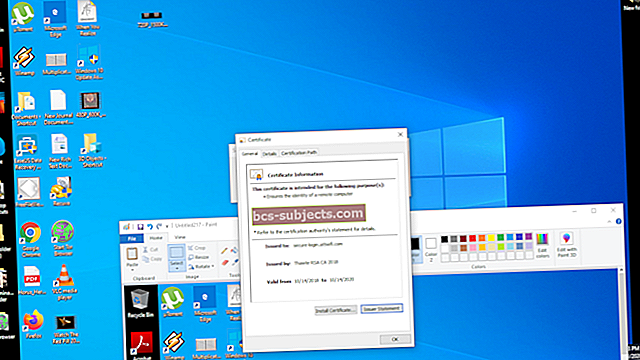Vairāki lasītāji ziņo, ka App Store uz iPad / iPhone / iPod Touch avarē, kad lietotāji mēģina meklēt, lejupielādēt vai atjaunināt lietotnes.
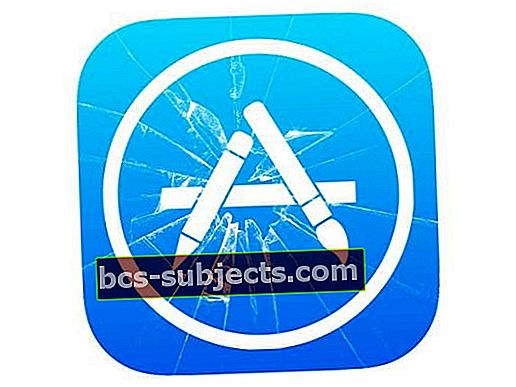
Ja jums rodas šī App Store lietotnes avārija, mēģiniet rīkoties šādi:
- Pilnībā aizveriet App Store, divreiz nospiežot pogu Sākums un velkot uz augšu App Store, lai piespiestu aizvērt lietotni. Kad esat to izdarījis, atkārtoti atveriet lietotņu veikalu, pieskaroties ikonai App Store
- Atiestatiet tīkla iestatījumus, pieskaroties Iestatījumi> Vispārīgi> Atiestatīt> Atiestatīt tīkla iestatījumus
- Restartējiet ierīci, nospiežot un turot ieslēgšanas / izslēgšanas pogu, līdz redzat slīdni. Pabīdiet slīdni, lai izslēgtu ierīci
- Piespiest restartēt iDevice
- IPhone 6S vai vecākā versijā, kā arī visos iPad un iPod Touch ierīcēs vienlaikus nospiediet Sākums un Barošana, līdz redzat Apple logotipu
- IPhone 7 vai iPhone 7 Plus: nospiediet un turiet gan sānu, gan skaļuma samazināšanas pogas vismaz 10 sekundes, līdz redzat Apple logotipu
- IPhone X vai iPhone 8 vai iPhone 8 Plus: nospiediet un ātri atlaidiet skaļuma palielināšanas pogu. Pēc tam nospiediet un ātri atlaidiet skaļuma samazināšanas pogu. Visbeidzot, nospiediet un turiet pogu Sānu, līdz redzat Apple logotipu
- Krāns Iestatījumi> Apple ID profils> Izrakstīties.Ja nevarat atrast šo opciju, ritiniet uz leju, t atlasiet Izrakstīties. Pēc izrakstīšanās veiciet piespiedu restartēšanu un pēc tam vēlreiz pierakstieties un mēģiniet palaist App Store
Pārbaudiet savu datumu un laiku
Pieskarieties Iestatījumi> Vispārīgi> Datums un laiks> Izslēgt iestatījumu Automātiski. Datumu iestatiet manuāli. Pēc tam mēģiniet atvērt App Store un pārbaudīt, vai tas darbojas. Ja tā notiek, atgriezieties pie šiem pašiem datuma un laika iestatījumiem un pārslēdziet to atpakaļ uz Iestatīt automātiski.

Mainiet savu DNS
Mainiet savus WiFi DNS iestatījumus uz Google publisko DNS uz 8.8.4.4, 8.8.8.8 un pēc tam pamēģiniet. Pieskarieties Iestatījumi> Wi-Fi un izvēlieties izmantoto WiFi tīklu. Ritiniet uz leju līdz DNS laukam un blakus DNS, kas aizstāj pašreizējo numuru, ievadiet Google publiskās DNS adreses 8.8.8.8 vai 8.8.4.4

Dažreiz tas tiešām neesi tu!
Iespējams, ka problēma ar Apple serveriem un App Store ir ārpus jūsu kontroles. Tāpēc jebkurā brīdī pārbaudiet Apple lietotņu statusu un noskaidrojiet, vai tajā ir uzskaitītas kādas aktuālas problēmas ar App Store. Kad Apple atzīmē vienumu ar dzeltenu ienesīguma zīmi, pašlaik ir aktuāla un aktīva problēma. Vienīgais līdzeklis pret lietotājiem ir pacietība!

Izmēģiniet atjaunot
Vispirms izveidojiet pašreizējās iDevice dublējumu, izmantojot iTunes vai iCloud (vai abus!), Pēc tam atjaunojiet iDevice. Pirms dublējuma atjaunošanas pārbaudiet, vai App Store tiek ielādēts un darbojas pēc pilnīgas ierīces dublēšanas pabeigšanas. Ja tas darbojas tagad, iespējams, ka daži iestatījumi izraisīja jūsu iDevice avāriju. Ja lietotņu veikals turpina avarēt jūsu iDevice, atjaunojiet dublējumu.